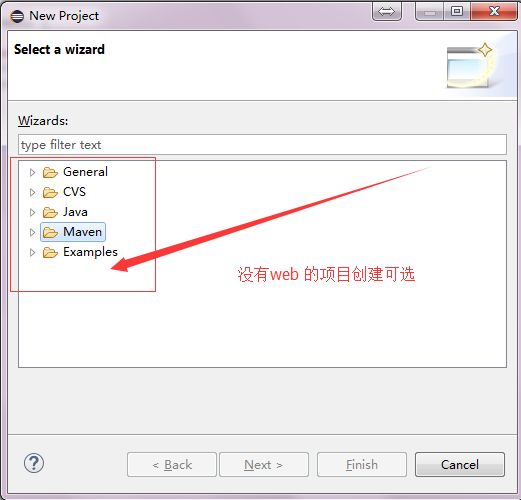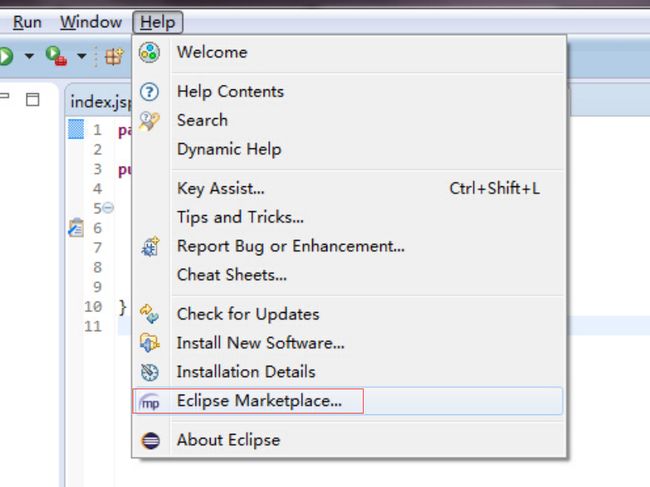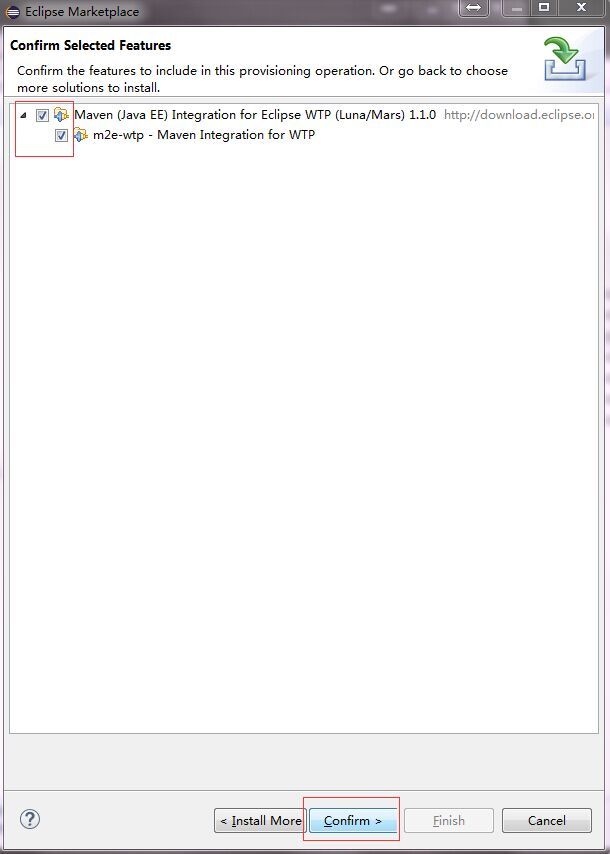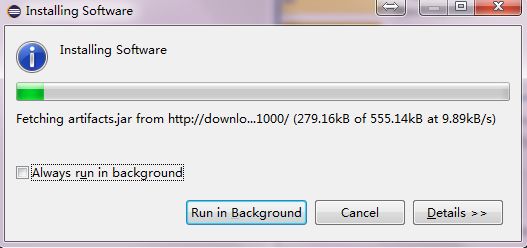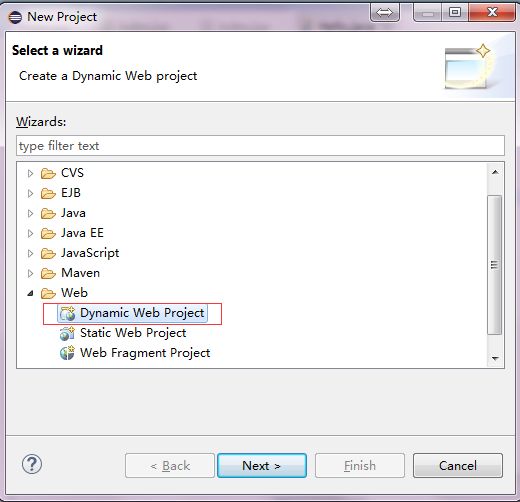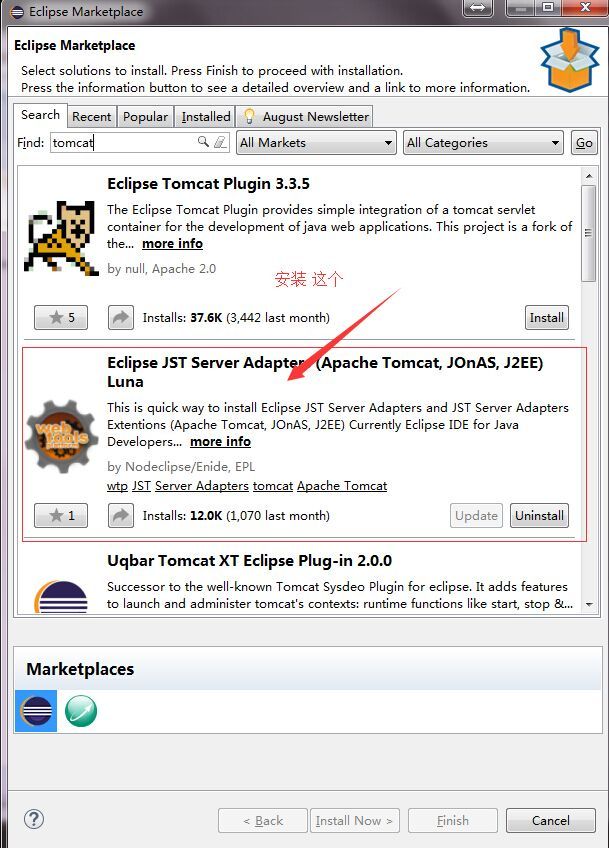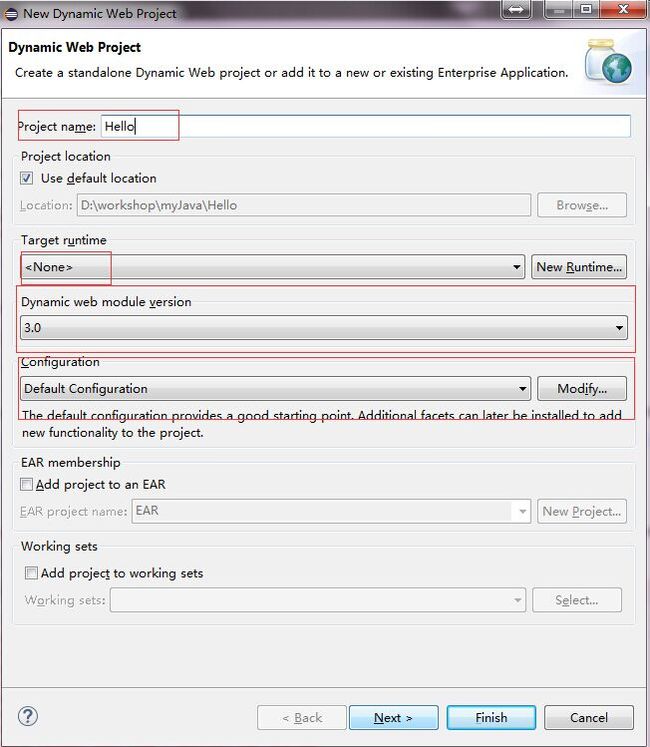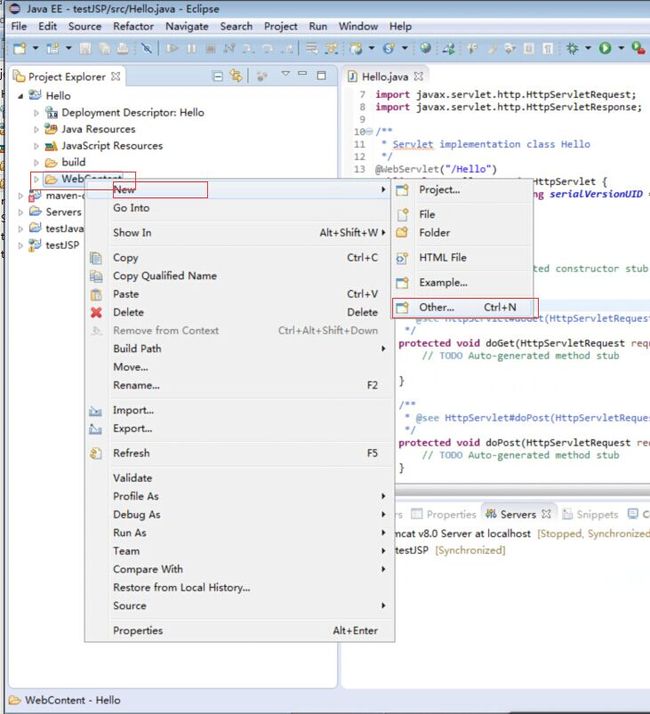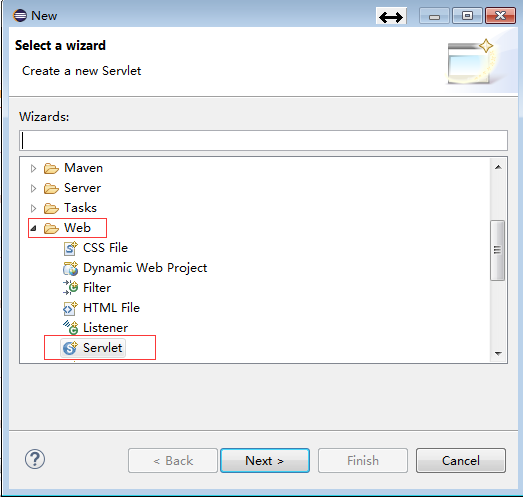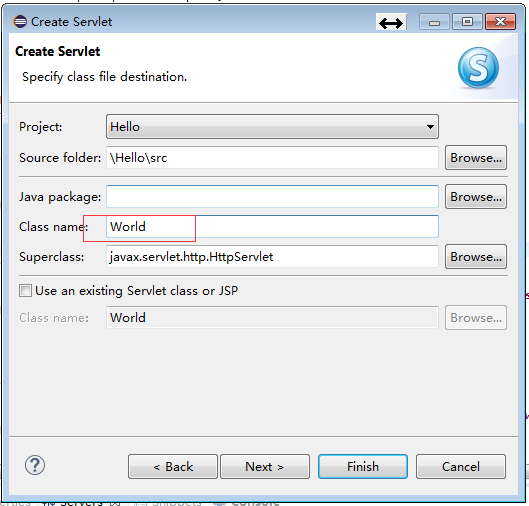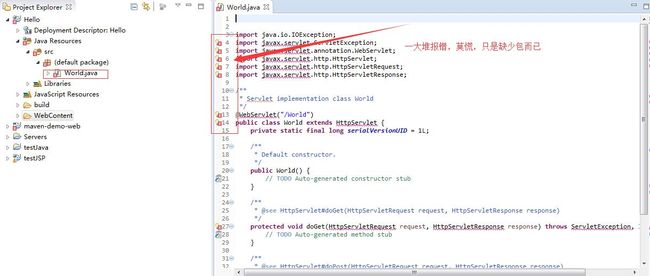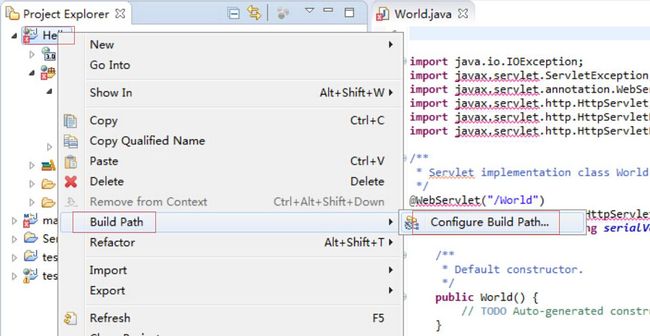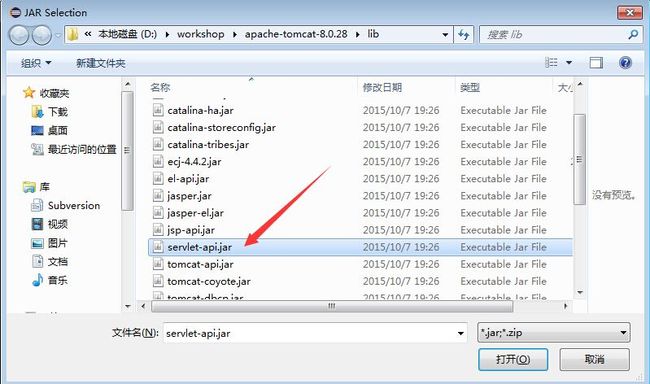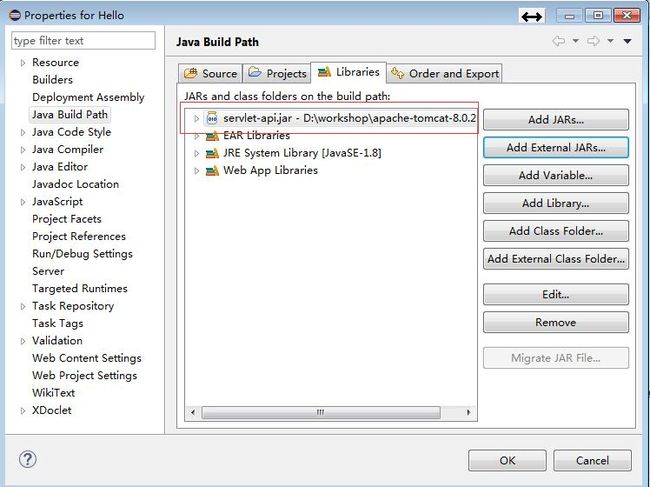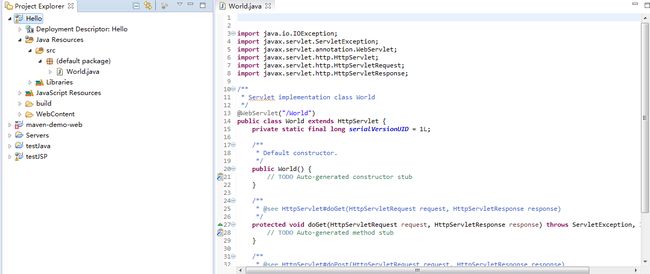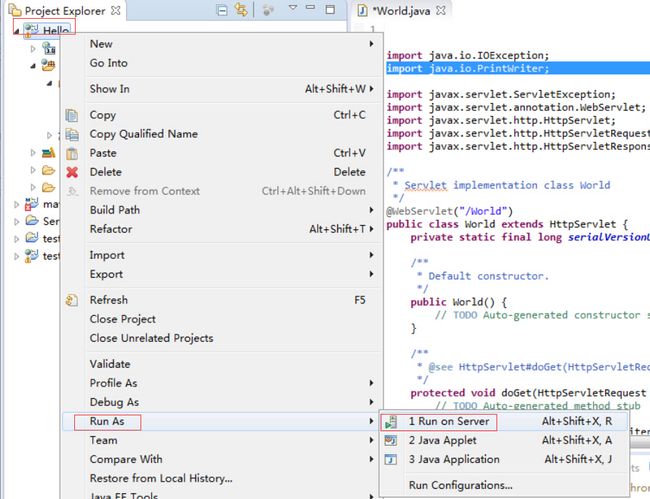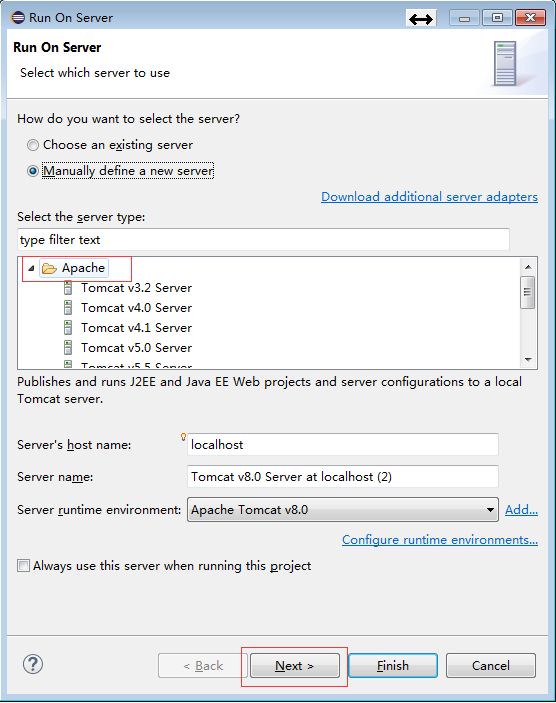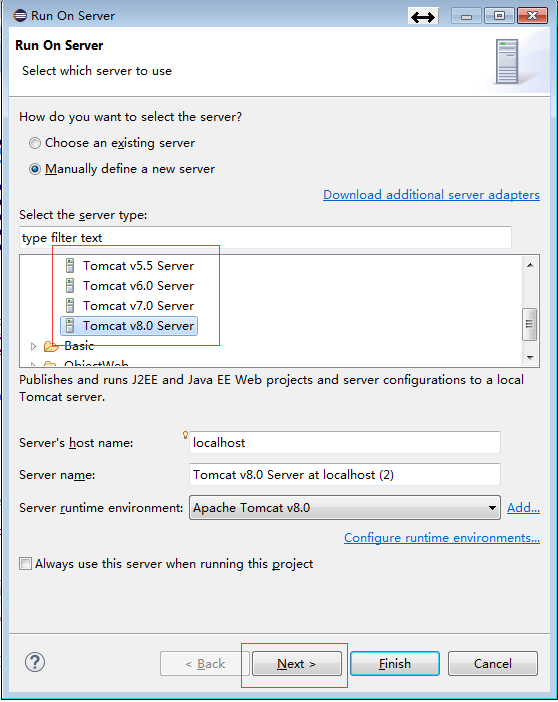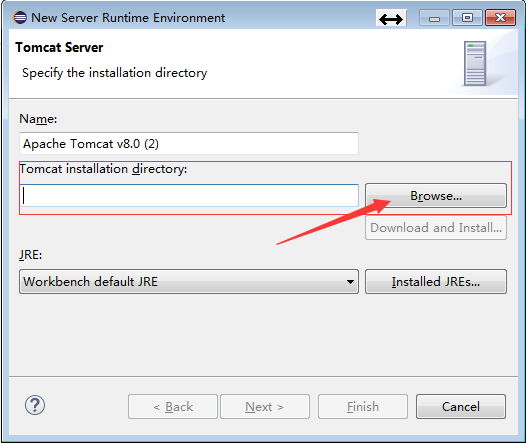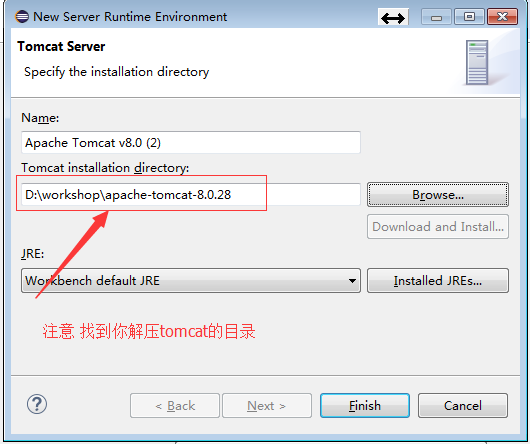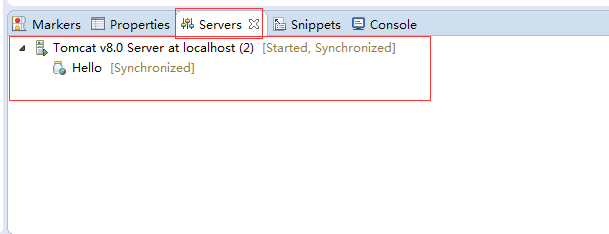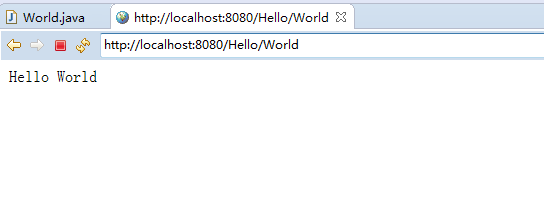最近弄JSP, 课上很多人不知道怎样弄。
这里写个小教程
本例 是 eclipse Luna版本,
首先 JDK 得配置好, 这里请自行配置好。
然后打开eclipse (可能不是J2EE版本), 新建project的时候,会发现找不到 Web 项目内的 Dynamic Web Project
我们可以通过marketplace 来安装我们需要的插件
点击 Help -> Eclipse Marketplace
等了一会儿,加载完后,在搜索栏输入WTP 进行搜索截图中的插件 进行安装
过程中网络不好有可能会中断,如果实在不行,重复上面动作。
经过漫长的等待....终于装完,会提示你重启 eclipse.
重启eclipse之后, 我们再去看看新建项目
很好,已经有我们需要的 Dynamic Web Project, 这一步已经OK.
接下来我们是要安装 tomcat 服务器的插件
同样我们也去到 marketplace 查找 tomcat, 选择如下的截图的,本机已经安装了 就会显示uninstall,
如果未安装请 选择 install.
稍微等待了一下 装好这个插件,我们就可以去测试一下,是否成功。
我们新建一个 Dynamic Web Project, 命名为 Hello.
其他可以先不设置,如上图。
项目创建好之后, 我们新建一个 servlet
右键 WebContent -> new -> other
我们给这个Servlet 命名为 World
这个时候,你可能会看到这个 World 报一大堆错误
这个只是缺少相应的包,我们只要添加这个包就可以了。
右键你的项目, 然后 Build Path -> Configure Build Path
我们需要添加一个额外的 Jar 包
然后去到你解压的 tomcat 的文件夹内, 里面有个 lib 文件夹,再进去,选择 servlet-api.jar
添加后这里会显示你刚刚添加的包
确定之后,报错就会消失
我们来稍微写点代码试试看。在 我们刚刚新建的 World 这个类里面的 doGet 方法 添加 这两行代码
protected void doGet(HttpServletRequest request, HttpServletResponse response) throws ServletException, IOException {
// TODO Auto-generated method stub
PrintWriter out = response.getWriter();
out.println("Hello World");
}
因为我们用到PriWriter 我们还需要导入相关包
import java.io.PrintWriter;
保存好修改文件之后, 我们右键 项目, Run As -> Run on Server
Mannually define a new server 下 选择 Apache - > Tomcat 8注意 根据你自己下载的Tomcat 版本选择,本机器是下载 tomcat 8版本 所以选择tomcat 8
然后 NEXT, 指定到你下载的tomcat 解压的目录
Finish 之后,项目就会运行我们会看到如下的截图
在浏览器输入 如下链接
http://localhost:8080/Hello/World
可以看到输出结果,如果能够看到如下结果,你的环境目前是ok的。